Die DVD, die Sie in digitaler Form speichern möchten, lässt sich wegen der DRM-Verschlüsselung nicht richtig kopieren? Wenn Sie den DVD-Kopierschutz entfernen möchten, um Sicherheitskopien zu erstellen oder DVD-Inhalte auf anderen Geräten abzuspielen, sind Sie hier genau richtig! Im Folgenden stellen wir Ihnen 5 einfache Möglichkeiten vor, den DVD-Kopierschutz zu umgehen. Sie sind 100% effektiv.

Was ist DVD Kopierschutz?
Als DVD-Kopierschutz bezeichnet man eine digitale Schutzmaßnahme, die das unerlaubte Kopieren und Verbreiten von DVDs verhindern oder einschränken soll. Um dieses Ziel zu erreichen, werden verschiedene Maßnahmen wie CSS-Verschlüsselung, Analog Protection System (APS), High-Bandwidth Digital Content Protection (HDCP), Sony ARccOS Protection, Playlist Obfuscation und DVD Disc Corruption eingesetzt. Weitere Schutzmechanismen sind Burst Cutting Area, DVD-Cops, ProtectDISC Software, ProtectDISC Video, DRMs und andere. Diese Schutzmechanismen sollen sicherstellen, dass nur autorisierte Nutzer Zugriff auf den Inhalt der DVD haben und das Urheberrecht des DVD-Herstellers geschützt bleibt. Der DVD-Kopierschutz kann durch verschiedene Methoden erreicht werden, z.B. durch Verschlüsselung des Inhalts oder durch Einbettung spezieller Codes, die nur mit einem bestimmten Schlüssel gelesen werden können.
Um den DVD-Kopierschutz zu umgehen, benötigen Sie sicherlich eine Software, die Ihnen hilft, kopiergeschützte DVD-Inhalte in gängige Formate zu rippen oder auf PC, Festplatte oder USB-Stick zu kopieren. Im Folgenden haben wir 5 nützliche DVD Ripper oder DVD Kopierer Software zusammengestellt.
Methode 1. DVD Kopierschutz mit DVD Ripper umgehen
DVD-Ripper sind nützliche Softwareprogramme, mit denen man den Kopierschutz von DVDs umgehen und den Inhalt in verschiedenen Formaten auf dem Computer speichern kann. Zu den leistungsfähigsten Programmen gehört der VideoByte BD-DVD Ripper.
VideoByte BD-DVD Ripper kann fast alle Arten von Kopierschutz wie RCE, CSS, APS, HDCP und mehr schnell entfernen. Die Software bietet über 300 gängige Video- und Audio-Ausgabeformate zur Auswahl, darunter MP4, MKV, AVI, MOV, FLV usw. Darüber hinaus unterstützt VideoByte eine hohe Ausgabequalität bei 1080p- und 4K-Auflösungen. Wie Sie den DVD-Kopierschutz mit diesem Programm umgehen können, zeige ich Ihnen im Folgenden Schritt für Schritt:
Schritt 1. Laden Sie das Programm auf Ihren Computer herunter und installieren Sie es.
Schritt 2. Nach der Installation können Sie das Programm öffnen und DVDs einlegen. Klicken Sie auf das Plus-Zeichen in der Mitte, um Dateien hinzuzufügen.
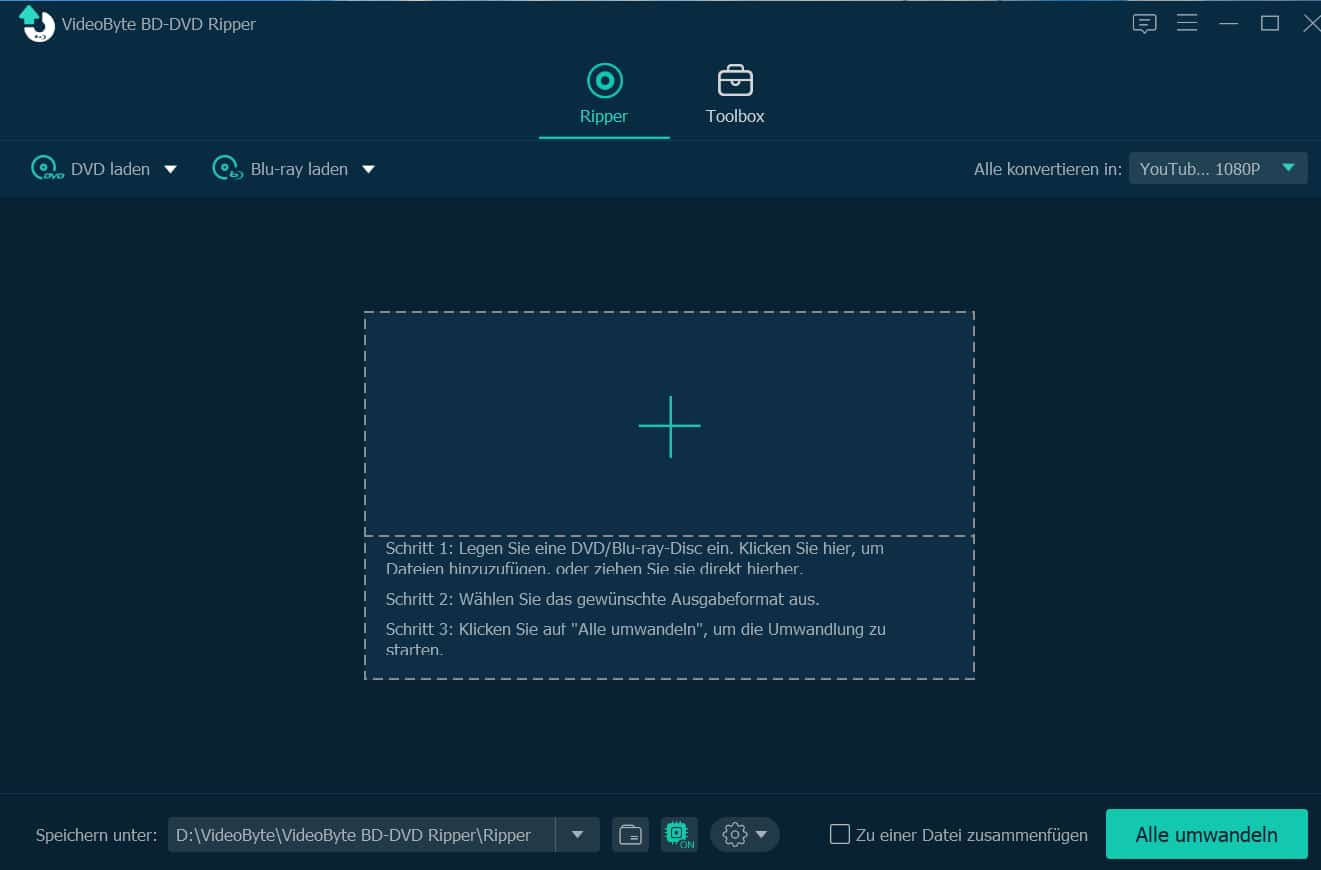
Schritt 3. Wählen Sie das gewünschte Ausgabeformat. Wenn Sie DVD-Filme verlustfrei in MKV rippen wollen, empfehlen wir Ihnen VideoByte BD-DVD Ripper zu verwenden.
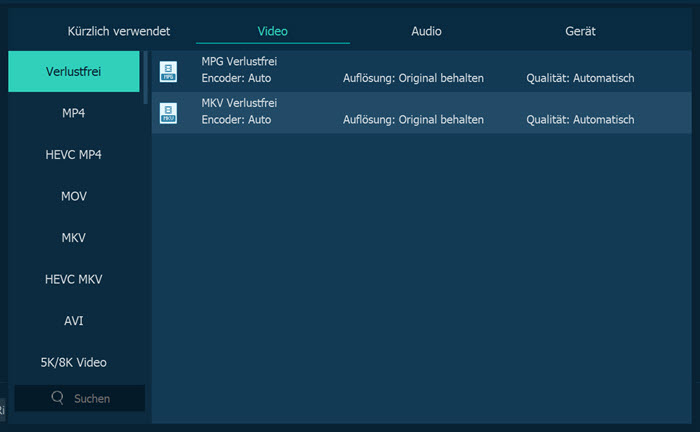
Schritt 4. Klicken Sie nun auf „Alle umwandeln“, um die Umwandlung zu starten.
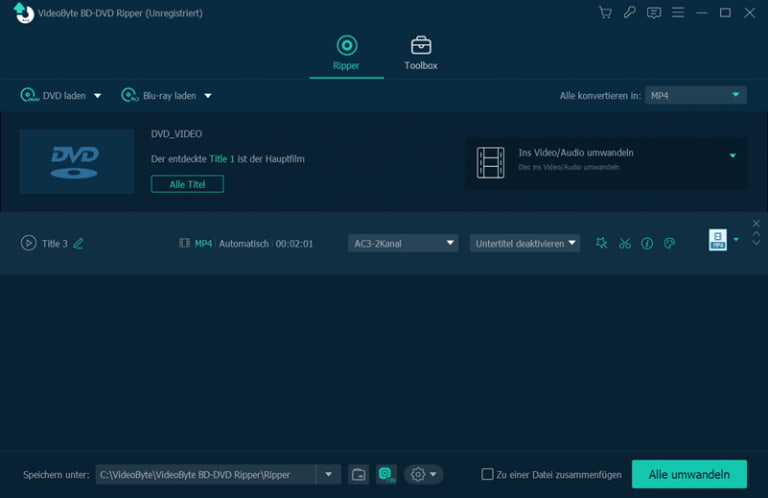
Schritt 5. Warten Sie, bis das Rippen abgeschlossen ist. Wenn der Prozess abgeschlossen ist, können Sie die gerippten Dateien auf Ihrem Computer speichern oder auf andere Geräte übertragen.
VideoByte BD-DVD Ripper ist ein leistungsstarkes und dennoch einfach zu bedienendes Programm. Mit seiner benutzerfreundlichen Oberfläche und der großen Auswahl an Ausgabeformaten ist es eine gute Wahl für alle, die kopiergeschützten DVDs und Blu-ray Discs in verschiedenen Formaten rippen und auf unterschiedlichen Geräten abspielen möchten.
Methode 2. DVD Kopierschutz mit DVD Copy umgehen
Um zu vermeiden, dass Ihre DVD-Dateien verloren gehen, ist es ratsam, im Voraus eine Sicherungskopie Ihrer DVD-Dateien zu erstellen. Aber was tun, wenn man eine kopiergeschützte DVD kopieren will? VideoByte DVD Copy hilft Ihnen, DVD-Videos trotz Kopierschutz selektiv oder komplett in eine ISO-Imagedatei oder einen VIDEO_TS-Ordner zu kopieren. Nachfolgend finden Sie eine Anleitung zu diesem Programm:
Schritt 1. Legen Sie Ihre Quell-DVD und eine leere DVD in zwei verschiedene Laufwerke ein, nachdem Sie VideoByte DVD Copy auf Ihrem Computer installiert haben.
Schritt 2. Klicken Sie auf „Datei“, danach „Quelle auswählen“, um Ihre Quell-DVD/ISO-Imagedatei oder Ihren DVD-Ordner zu öffnen.

Schritt 3. Es stehen drei Kopiermodi zur Verfügung: „Vollständiges Kopieren“, „Hauptfilm“ und „Benutzerdefiniert“. Wählen Sie einen Modus, der Ihren Bedürfnissen entspricht.
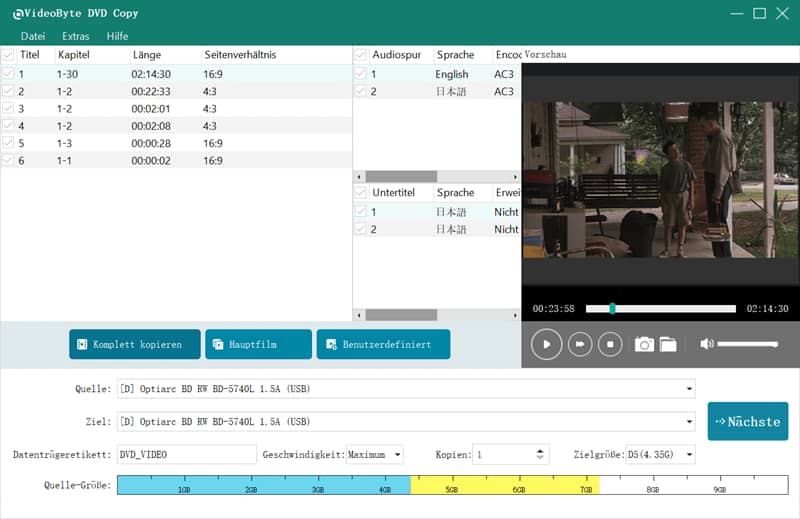
Schritt 4. Weitere Einstellungen wie z.B. „Menü entfernen“, „Menü überspringen“, „Titel in Schleife abspielen“, „Multi-Winkel entfernen“ sind möglich. Sehr wichtig ist hier das „Regionalcode-Schutz entfernen“. Damit wird der Kopierschutz umgangen.
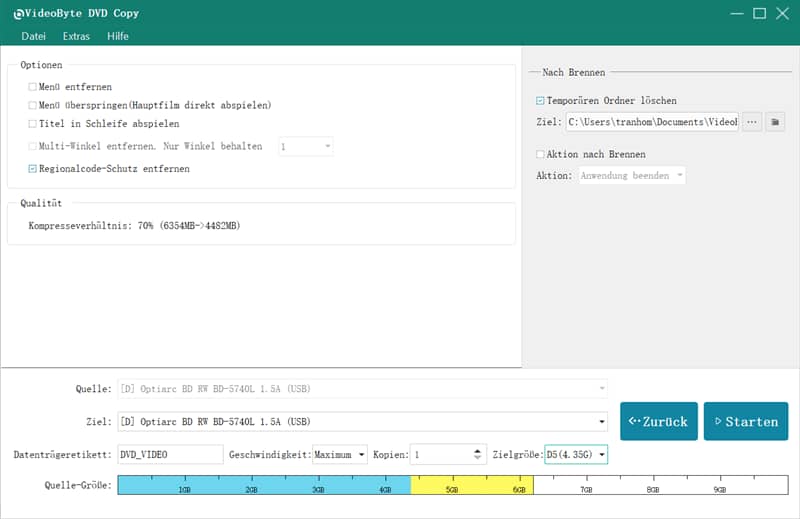
Schritt 5. Klicken Sie auf „Start Encode“, um den Kopiervorgang zu starten. In den meisten Fällen wird die DVD erfolgreich gerippt und der DVD Kopierschutz wird reibungslos umgangen. Sollte dies nicht der Fall sein, können Sie eine alternative Methode verwenden.
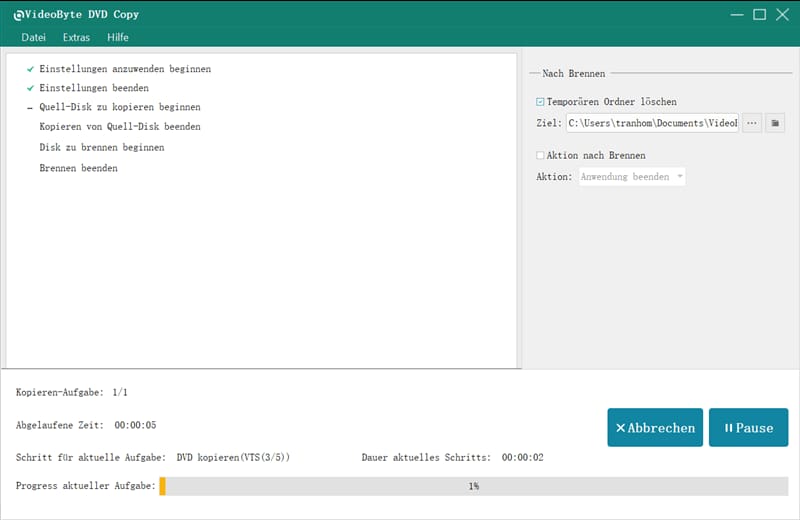
VideoByte DVD Copy ist eine großartige Option für diejenigen, die kopiergeschützte DVD auf PC kopieren möchten. Die Schritt-für-Schritt-Anleitung ist einfach zu befolgen und es stehen drei verschiedene Kopiermodi je nach Ihren Bedürfnissen zur Verfügung. Das Programm bietet auch viele Möglichkeiten für weitere Einstellungen. Und das Programm macht es einfach, eine Sicherungskopie Ihrer DVD-Dateien zu erstellen!
Methode 3. Kopiergeschützte DVD mit VLC Media Player entfernen
Der VLC Media Player ist eine kostenlose Open-Source-Software, mit der fast alle Audio- und Videoformate abgespielt, gestreamt und konvertiert werden können. Außerdem können Sie damit DVD-Filme auf Ihrem Windows- oder Mac-Computer rippen, um sie auf einem anderen Gerät ohne Disc anzusehen. Wenn Sie jedoch den Kopierschutz einer DVD mit VLC entfernen möchten, müssen Sie die Datei „libdvdcss“ installieren. VLC Media Player ist für verschiedene Betriebssysteme wie Windows, Mac und Linux verfügbar. Um den VLC Media Player zu verwenden, folgen Sie einfach den unten stehenden Schritten:
Schritt 1. Öffnen Sie den VLC Media Player und legen Sie die DVD in Ihren Computer ein.
Schritt 2. Klicken Sie auf „Medien“ und dann auf „Konvertieren/Speichern“.
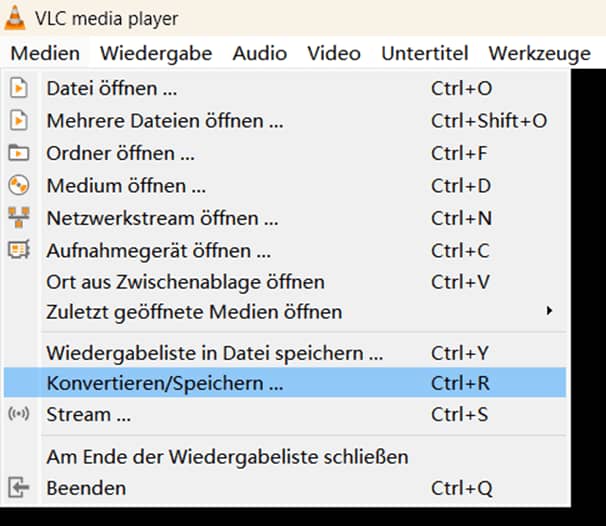
Schritt 3. Klicken Sie dann auf „Datenträger“ und wählen Sie Ihr DVD-Laufwerk aus. Danach keuzen Sie „Keine Disc-Menüs“ an.
Schritt 4. Klicken Sie auf „Konvertieren/Speichern“ in der unteren rechten Ecke des Fensters.
Schritt 5. Nun müssen Sie ein Profil auswählen. Standardmäßig wählt VLC „Video – H.264 + MP3 (MP4)“. Wenn Sie stattdessen „Video – H.265 + MP3 (MP4)“ wählen, erhalten Sie die gleiche hohe Qualität bei geringerer Dateigröße.
Schritt 6. Wählen Sie ein Speicherort und geben Sie einen Namen für Ihre Datei ein. Stellen Sie sicher, dass der Dateiname mit .mp4 endet. Anschließend klicken Sie endlich auf „Start“.
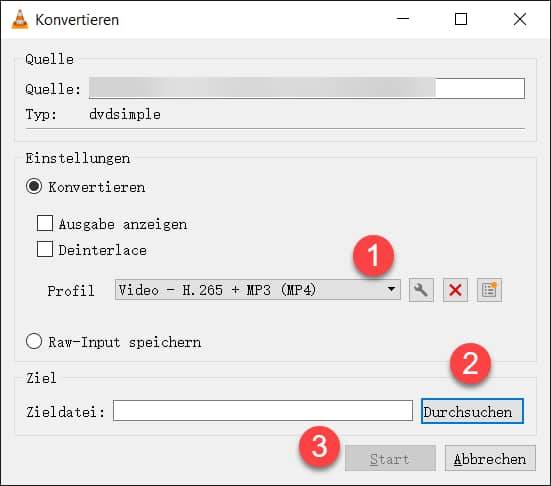
Sobald das Rippen der DVD abgeschlossen ist, wird der DVD-Kopierschutz erfolgreich umgangen. Obwohl diese Software viele Funktionen hat und kostenlos ist, sind die Bedienungsschritte zu kompliziert und für Anfänger nicht leicht zu verstehen. Es kann daher einige Zeit und Mühe kosten, mit VLC Media Player DVD zu rippen. Neue Benutzer sollten daher geduldig sein und sich genügend Zeit nehmen, um den Kopierschutz zu entfernen.
Methode 4. DVD Kopierschutz mit HandBrake entfernen
Mit der kostenlosen Software HandBrake können Sie den Inhalt einer DVD auf Ihren Computer kopieren und gleichzeitig in ein anderes Format konvertieren. Beachten Sie jedoch, dass dieser Vorgang aufgrund von Kopierschutzmaßnahmen kompliziert sein kann und eine spezielle Programmbibliothek namens „libdvdcss“ benötigt wird, um diese Einschränkungen zu umgehen. Befolgen Sie die Anleitungen unten, um mit HandBrake DVD zu rippen. Und durch Rippen wird der Kopierschutz umgangen.
Schritt 1. Laden Sie HandBrake herunter und installieren Sie es.
Schritt 2. Installieren Sie libdvdcss auf Ihrem PC.
Schritt 3. Legen Sie Ihre DVD in das Laufwerk ein und lassen Sie HandBrake den Inhalt scannen.
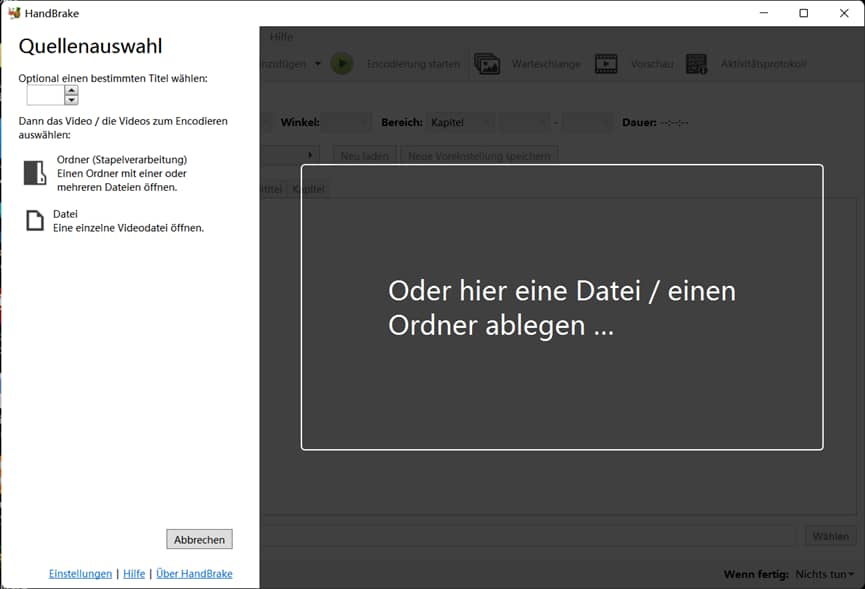
Schritt 4. Wählen Sie das gewünschte Ausgabeformat und passen Sie bei Bedarf die Einstellungen an.
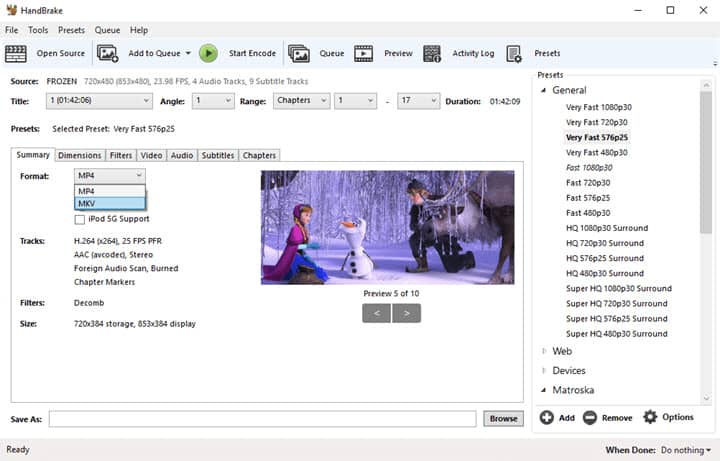
Schritt 5. Klicken Sie auf „Start Encode“, um den Kopiervorgang zu starten. In den meisten Fällen wird die DVD erfolgreich gerippt. Sollte dies nicht der Fall sein, können Sie eine alternative Methode verwenden.
HandBrake ist eine gute kostenlose Möglichkeit, DVDs auf den Computer zu rippen und in verschiedene Formate zu konvertieren. Allerdings kann die Verwendung von libdvdcss bei geschützten DVDs zu Komplikationen führen, die einige technische Kenntnisse erfordern.
Methode 5. Kopiergeschützte DVD mit MakeMKV rippen
MakeMKV ist ein beliebter DVD- und Blu-ray-Ripper mit vielen praktischen Funktionen. Als Ausgabeformat wird jedoch nur MKV unterstützt. Außerdem kann diese Software nur einen begrenzten Kopierschutz entfernen, so dass nicht jedes Rippen gelingt. Im Folgenden zeige ich Ihnen Schritt für Schritt, wie Sie DVDs mit MakeMKV rippen und die exportierte Datei mit HandBrake konvertieren können:
Schritt 1. Laden Sie MakeMKV herunter und installieren Sie es auf Ihrem Computer.
Schritt 2. Legen Sie eine Diskette in Ihr Laufwerk ein und öffnen Sie MakeMKV. MakeMKV erkennt die Disc automatisch und zeigt die Informationen über die Disc an.
Schritt 3. Klicken Sie auf das große DVD-Laufwerksymbol. Es werden alle Titel der Disc eingelesen.
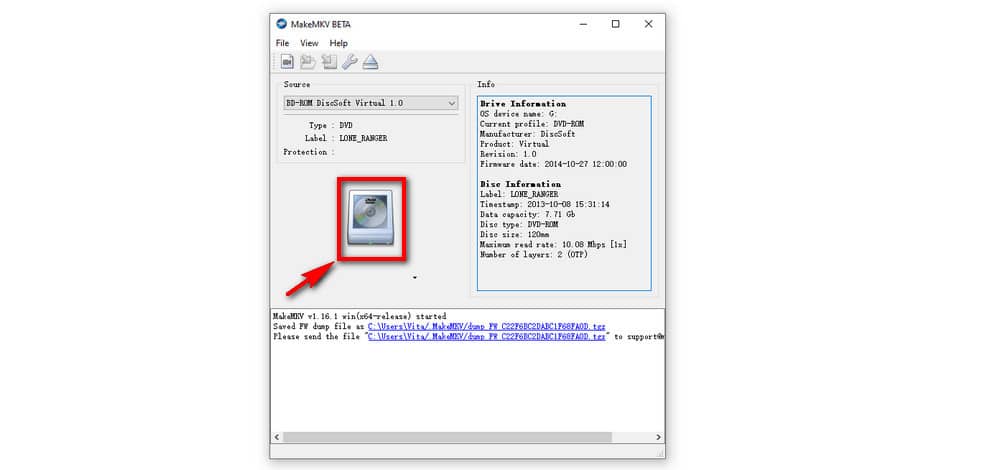
Schritt 4. Wählen Sie die Titel aus, die Sie rippen möchten.
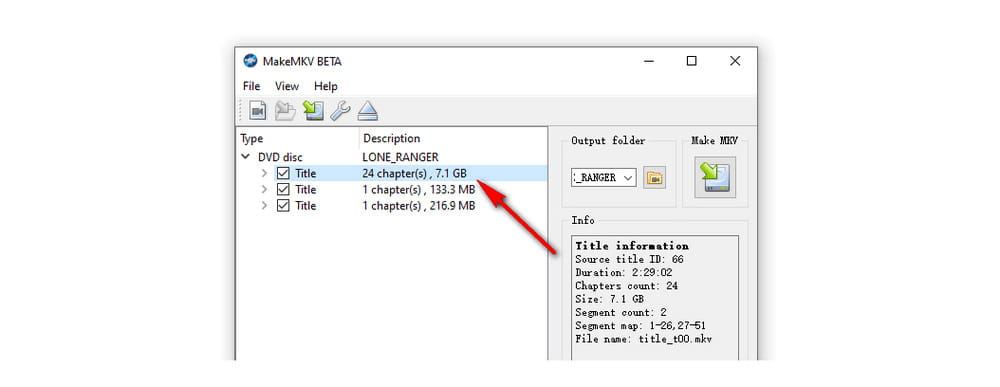
Schritt 5. Nun müssen Sie noch auswählen, welche Tonspuren und Untertitel Sie erhalten möchten.
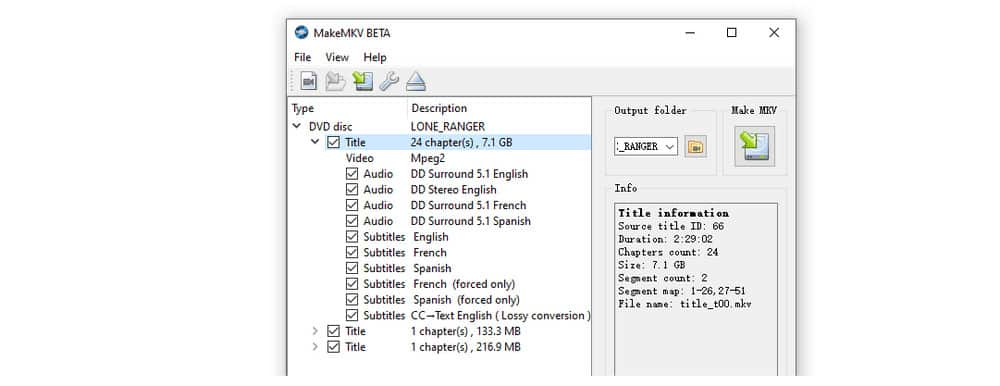
Schritt 6. Klicken Sie auf das gelbe Ordnersymbol auf der rechten Seite, um einen Speicherort für die exportierte Datei festzulegen. Danach klicken Sie auf „Make MKV“, um den Vorgang zu starten.
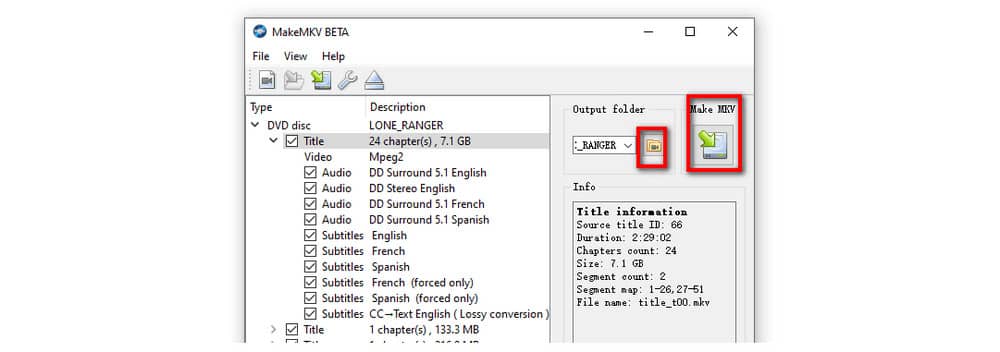
Schritt 7. Der Vorgang dauert zwischen 10 und 30 Minuten. Wenn der gesamte Vorgang abgeschlossen ist, wird ein Dialogfeld angezeigt, das Sie darüber informiert, dass der Kopiervorgang abgeschlossen ist.

Mit MakeMKV kann nur ein partieller Kopierschutz wie AACS umgangen werden und als Ausgabeformat kann nur MKV verwendet werden. Wenn Ihre Anforderungen nicht mit den oben genannten übereinstimmen, ist MakeMKV nicht für Sie geeignet. Versuchen Sie es noch einmal mit VideoByte BD-DVD Ripper, der alle Arten von DVD-Kopierschutz unterstützt und die beste Alternative zu MakeMKV ist.
Fazit
Bei den fünf genannten Programmen handelt es sich um sehr praktische Videobearbeitungs- und Konvertierungswerkzeuge, die Kopierschutz umgehen können. VideoByte DVD Ripper und VideoByte DVD Copy sind die beiden Programme mit den meisten Funktionen und der einfachsten Bedienung. Sie können viele verschiedene Videoformate ausgeben. Im Vergleich dazu ist der VLC Media Player sehr aufwändig zu benutzen, obwohl er auch Videos im MP4-Format ausgeben kann. Während die beiden anderen Programme einfach zu bedienen sind, sind ihre Funktionen nicht vollständig. Daher sind VideoByte BD-DVD Ripper und VideoByte DVD Copy in Bezug auf Funktionalität und Benutzerfreundlichkeit die bessere Wahl. Laden Sie VideoByte DVD Ripper jetzt herunter und testen Sie es kostenlos!
FAQs zum Thema DVD Kopierschutz umgehen
Kann ich eine DVD auf eine Festplatte kopieren?
Dies hängt davon ab, ob Ihre DVD einen Kopierschutz hat oder nicht. Wenn ja, müssen Sie professionelle Software verwenden, um den Kopierschutz zu umgehen. Wenn nicht, können Sie den Inhalt der DVD direkt digitalisieren und auf Ihre Festplatte übertragen. Dies gilt auch, wenn Sie eine DVD auf einen USB-Stick kopieren oder speichern möchten.
Kann man mit DVD Shrink den Kopierschutz einer DVD umgehen?
Dies hängt davon ab, welche Art von DVD-Kopierschutz Sie entfernen möchten. Wenn es sich bei dem Kopierschutz, den Sie entfernen möchten, um eine neuere Verschlüsselungstechnologie handelt, die nach 2014 entwickelt wurde, kann Ihnen DVD Shrink nicht weiterhelfen, da die Software seit längerer Zeit nicht mehr aktualisiert wurde.
Wie kann man den HDCP-Kopierschutz umgehen?
HDCP ist eine gängige Art des Kopierschutzes, und Sie können einen professionellen DVD-Ripper wie VideoByte DVD Ripper verwenden, um diesen Kopierschutz zu umgehen.
Ist es legal, den DVD Kopierschutz zu entfernen?
Die Entfernung des DVD-Kopierschutzes hängt davon ab, ob Sie ihn für den privaten Gebrauch verwenden. Das Rippen von DVDs für den persönlichen Gebrauch ist jedoch eine Grauzone. Die kommerzielle Nutzung oder Verbreitung urheberrechtlich geschützter Werke ist verboten. Sie sollten daher sicherstellen, dass Sie diese nicht weitergeben, ins Internet stellen oder verkaufen. Darüber hinaus ist es wichtig, dass Sie sich über die Gesetze in Ihrer Region und Ihrem Land informieren, bevor Sie eine Kopie der gekauften DVDs erstellen.

